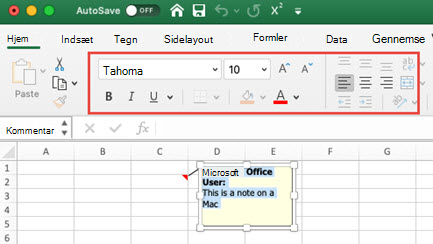Når du føjer en kommentar til en celle, anvender Excel automatisk skrifttypen Tahoma i størrelse 9 på en pc og størrelse 10 på en Mac. Du kan ændre formateringen for en kommentar, og i Windows kan du også eller ændre standardformatet for alle kommentarer.
Bemærk!: IExcel til Microsoft 365er kommentarer nu trådede og giver dig mulighed for at føre diskussioner med andre om dataene. Noter bruges til at lave noter eller anmærkninger om dine data og fungerer som kommentarer i tidligere versioner af Excel. Du kan få mere at vide i denne artikel om Kommentartråde og noter.
-
Marker den tekst, du vil formatere, højreklik på teksten og vælg herefter Formater kommentar.
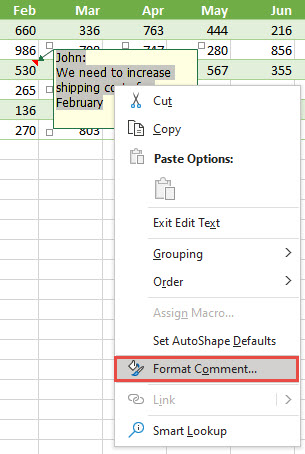
-
Angiv de ønskede indstillinger for skrifttype og klik på OK.
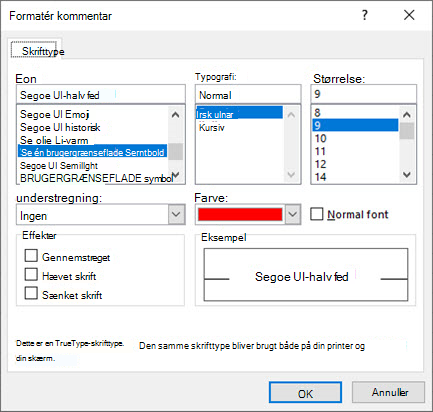
-
I dette eksempel har vi ændret kommentarens skrifttype, -størrelse og -farve.
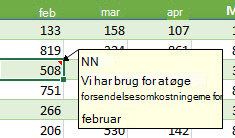
Hvis du vil bruge de samme skrifttypeformater til alle kommentarer, skal du ændre standardindstillingerne for skriftstørrelse fra dine Windows-indstillinger. Følg disse trin for Windows-versionen på din computer.
Ændre standardskrifttypen for kommentarer i Windows 10
I Windows 10 kan du ændre standardskriftstørrelsen for kommentarer, men det vil også ændre størrelsen på elementer på Office-båndet, på websider osv.
-
Tryk på knappen Start , og vælg derefter Indstillinger > Øget tilgængelighed > Skærm.
-
Hvis du kun vil gøre teksten på skærmen større, kan du justere skyderen under Gør tekst større. Hvis du vil gøre alt større, herunder billeder og programmer, skal du vælge en indstilling i rullemenuen under Gør alt større.
Bemærk!: Den ændrede standardformatering anvendes kun på nye kommentarer og vil ikke ændre formatet for eksisterende kommentarer.
Ændre standardskrifttypen for kommentarer i Windows 8
I Windows 8 kan du ændre skriftstørrelsen og gøre kommentarteksten fed.
-
Tryk på Windows-tasten + M for at gå til skrivebordet.
-
Højreklik på skrivebordet og vælg Personlige indstillinger.
-
Klik på Skærm nederst til venstre.
-
Under Rediger kun tekststørrelsen skal du klikke på pilen og vælge Værktøjstip. Du kan ændre skriftstørrelsen og gøre teksten fed.
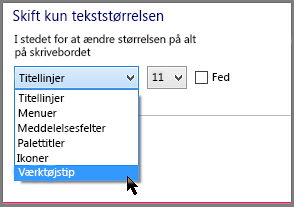
-
Klik på Anvend for at acceptere ændringerne.
Bemærk!: Den ændrede standardformatering anvendes kun på nye kommentarer og vil ikke ændre formatet for eksisterende kommentarer.
Ændre standardskrifttypen for kommentarer i Windows 7
I Windows 7 kan du ændre kommentarers tekststørrelse og -farve.
-
Tryk på Windows-tasten + M for at gå til skrivebordet.
-
Højreklik et vilkårligt sted på skrivebordet og vælg Personlige indstillinger.
-
Klik på Vinduesfarve og herefter på Avancerede indstillinger for udseende.
-
Vælg Værktøjstip på listen under Element i dialogboksen Vinduesfarve og -udseende. Rediger indstillingerne for skrifttypen og -farve og klik på OK.
-
Klik på Anvend vinduet Vinduesfarve og -udseende.
Bemærk!: Den ændrede standardformatering anvendes kun på nye kommentarer og vil ikke ændre formatet for eksisterende kommentarer.
-
Markér den tekst, du vil omformatere, højreklik på den, og gå derefter til fanen Hjem , og skift skrifttypeindstillingerne i gruppen Skrifttype.